Welcome to NeozStoreOnline Shopping Store!
Th07 19, 2024 / Bởi Son Vt / TRONG Kinh nghiệm
Trước đây, để xóa phông trên một tấm ảnh trên máy tính, bạn thường phải sử dụng các ứng dụng hoặc trang web từ bên thứ ba. Quy trình này khá phiền phức vì bạn cần tải ảnh lên, chỉnh sửa và sau đó mới có thể tải xuống để sử dụng. Để tiện lợi hơn, hãy xem cách xóa phông trực tiếp trên Windows 11 ngay trên máy tính của bạn thông qua hướng dẫn dưới đây nhé.
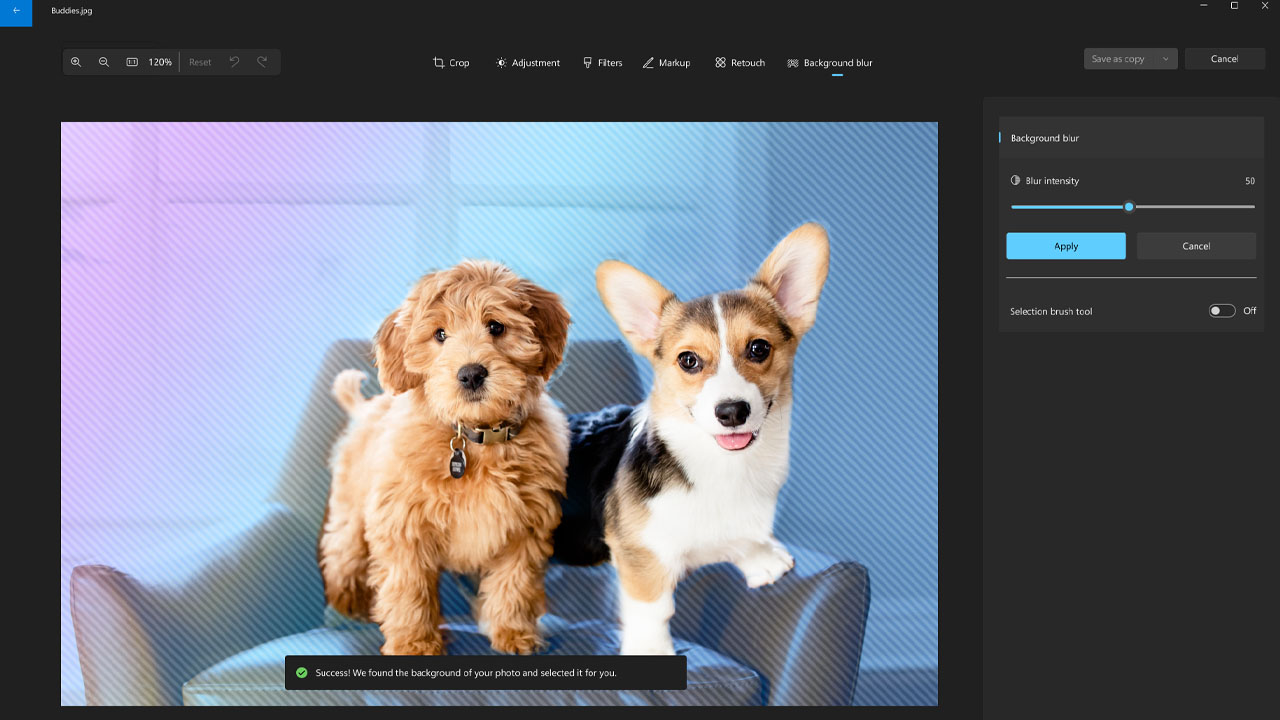
Bước 1: Mở tấm ảnh cần xóa phông bằng trình xem ảnh mặc định trên máy tính của bạn. Sau đó, bạn sẽ thấy một nút chỉnh sửa ảnh ở phía trên của màn hình. Hãy nhấp vào nút đó.
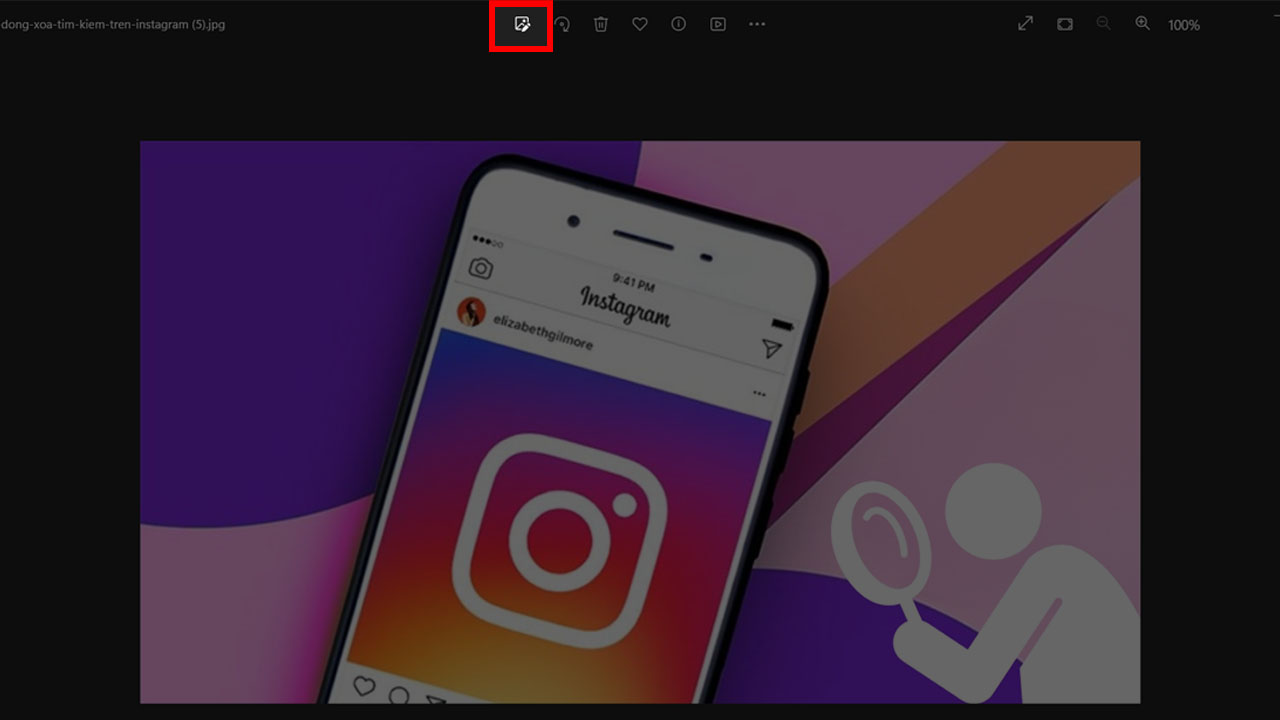
Bước 2: Ngay bên cạnh các tùy chọn, hãy chú ý và nhấn ngay vào Background Blur. Chờ một lát để máy tự động chọn vùng xóa phông cho bạn.
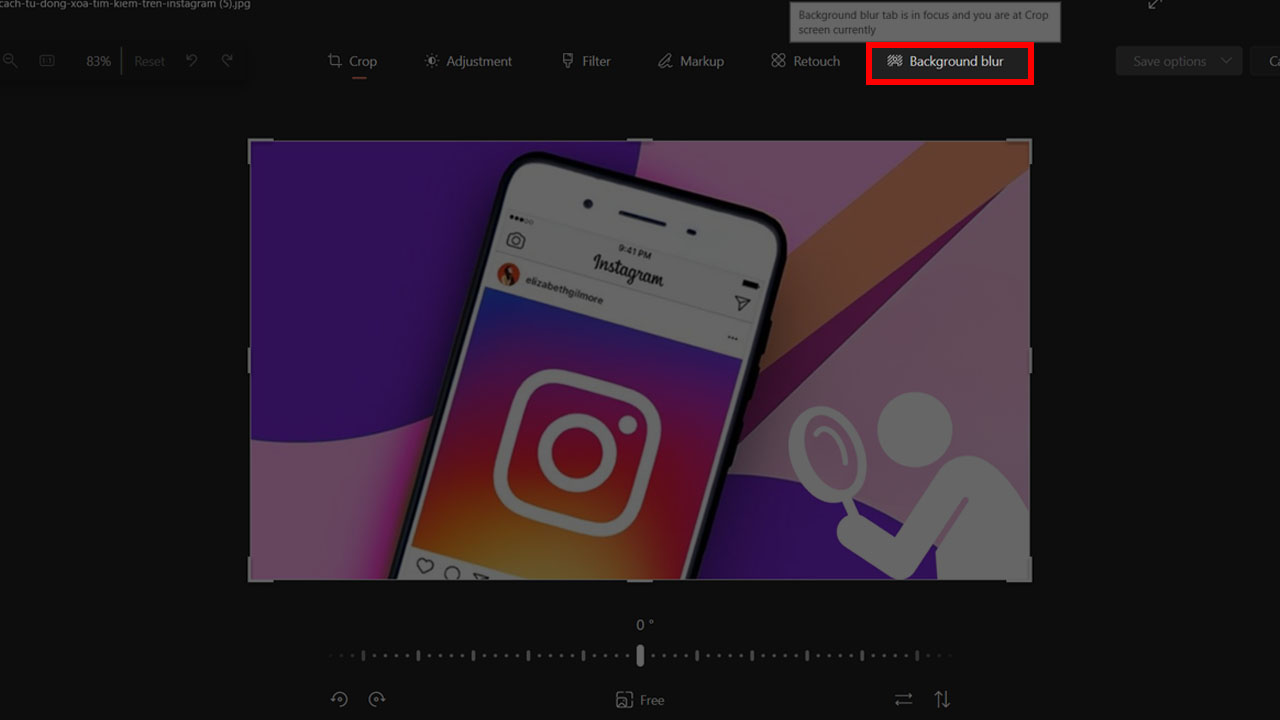
Bước 3: Tiếp theo, bạn có thể điều chỉnh mức độ mờ của nền ảnh. Bằng cách điều chỉnh thanh cường độ mờ sang trái, nền sẽ bớt mờ hơn và bằng cách kéo sang phải, nền sẽ bớt mờ hơn. Nếu vùng bị mờ không theo ý thích của bạn, bạn có thể trượt Công cụ Selection Brush Tool sang phải và chọn lại vùng để xóa phông chữ. Cuối cùng, chỉ cần lưu bức ảnh mà bạn muốn.
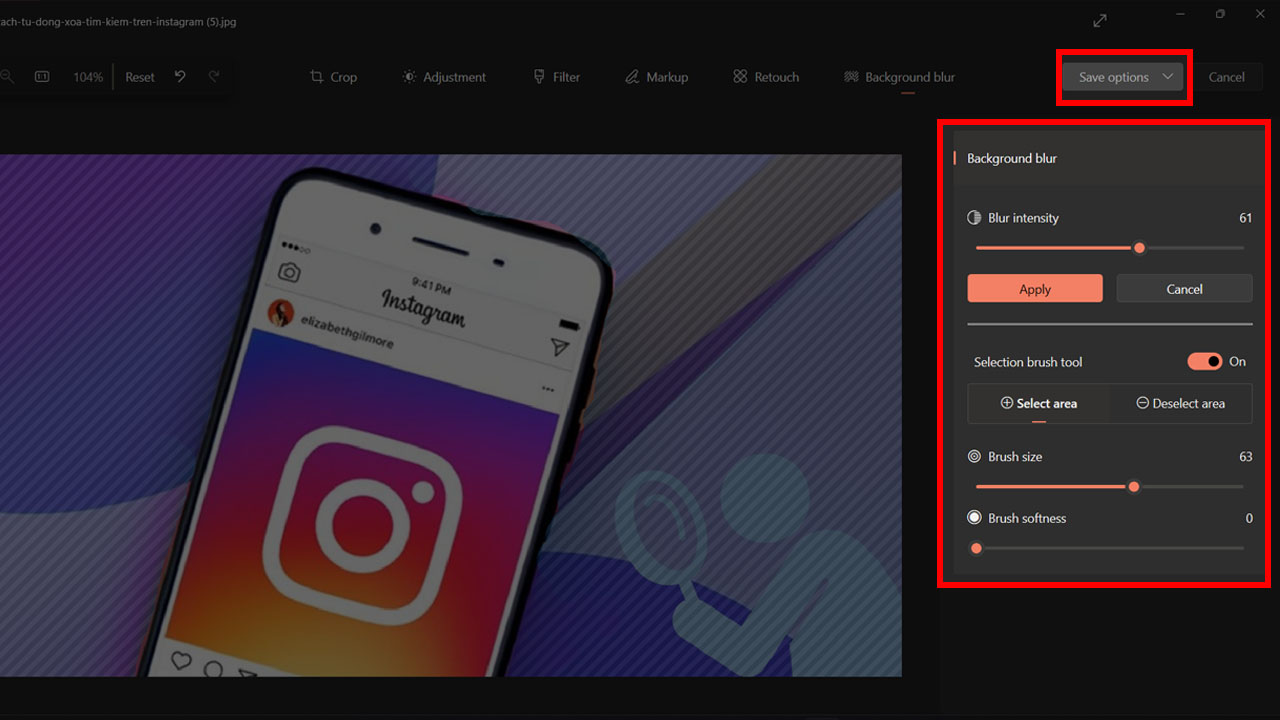
Hy vọng mọi người sẽ thành công trong việc xóa phông ảnh trên Windows 11 và tạo ra những bức ảnh tuyệt vời. Nếu bạn thấy thông tin hữu ích, hãy chia sẻ bài viết này với những người khác. Cảm ơn bạn đã dành thời gian để đọc.
Th07 19, 2024 qua Son Vt
